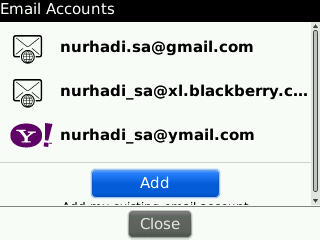Sent from my BlackBerry® smartphone
from Sinyal Bagus XL, Nyambung Teruuusss...!
Powered by Telkomsel BlackBerry®
Sent from my BlackBerry®
powered by Sinyal Kuat INDOSAT
Nggak asyik kan? Akhirnya tanpa kenal malu, saya bertanya ke milis yang saya ikuti. Alhamdulillah ada yang berbaik hati memberi tahu. Hanya sayang, beliau menganggap saya sudah familiar menggunakan gajet BB ini. Weleh, padahal baru kemaren sore nih...
Di tengah rasa penasaran dan pusing mengikuti petunjuk tadi, masuklah email dari orang kedua. Nah, yang ini lebih tepat sasaran. Saya praktekkan dan.... langsung berhasil... Hore... Berhasil... (Husy, saru, kayak Dora the Explorer aja, hehe...). Alhamdulillaah, ding....
Namun, ternyata, cara kedua yang menurut saya cukup gamblang, bagi orang lain masih dirasa membingungkan juga. Terbukti ada yang malu-malu men-japri saya, intinya beliau masih bingung mengikuti petunjuk orang kedua tadi. Akhirnya dengan i'tikad berbagi (kan, semakin diajarkan, ilmunya akan semakin berkah to?), saya buat tutorial sederhana ini. Mudah-mudahan bermanfaat bagi para BB-newer :-)
Selamat menikmati step by step-nya....
1. Dari tampilan utama (Homescreen) BB Anda, tekan tombol berlogo BB (di samping trackpad atau trackball)
2. Maka akan muncul tampilan ini:
3. Pilih folder berlogo GEAR warna hijau (yaitu folder SETUP), maka berikutnya tampil:
4. Pilih EMAIL SETTING (ikon amplop surat ber-gear), akan muncul tampilan berikut:
5. Tunggu sebentar hingga proses selesai. Jika sudah, tampilannya menjadi:
6. Tinggal pilih, email mana yang mau di-set signature-nya. Sebagai contoh di atas, saya punya 3 akun email: Gmail, XL dan Ymail. Nah, saya akan menyetting yang Gmail dulu. Sorot emailnya, kemudian tekan trackpad / trackball. (Tombol ADD tidak usah di-utak-atik, karena itu hanya untuk menambah akun email baru). Tampilannya sebagai berikut jadinya:
7. Pilih menu EDIT, maka akan muncul penampakan....
8. Arahkan trackpad / trackball Anda ke bawah, maka....
Nah, itu dia KOTAK SIGNATURE-nya.... Silakan ganti teks yang ada dengan yang Anda kehendaki. Jangan lupa jika sudah selesai, klik SAVE ya...
Selamat! Kini signature Anda telah "Anda Banget"
Hm....